Pour créer un document PDF accessible à partir de Word, il faut que le document Word lui-même soit bien accessible. Consultez nos conseils pour l'accessibilité des documents Word.
Ensuite, convertissez le fichier au format PDF. Il existe pour cela un grand nombre de logiciels et de sites web gratuits, mais, pour que le résultat soit accessible, il est recommandé d'utiliser la fonction "Enregistrer sous".
- Choisissez "Enregistrer sous ..." et sélectionnez le format 'PDF'

- Cliquez ensuite sur le lien "Plus d'options"
- Dans la boîte de dialogue "Enregistrer sous", cliquez sur le bouton "Options".
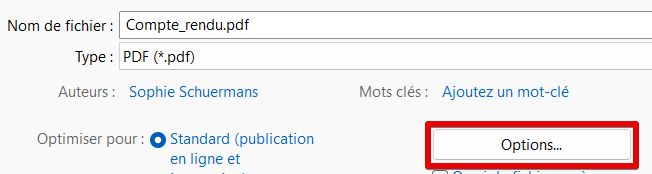
- Dans la boîte de dialogue "Options", sous la rubrique "Inclure les informations non imprimables"
- Cochez l'option "Propriétés du document"
- Cochez l'option"balises de structure pour l'accessibilité" : grâce à cela, votre document PDF sera balisé.
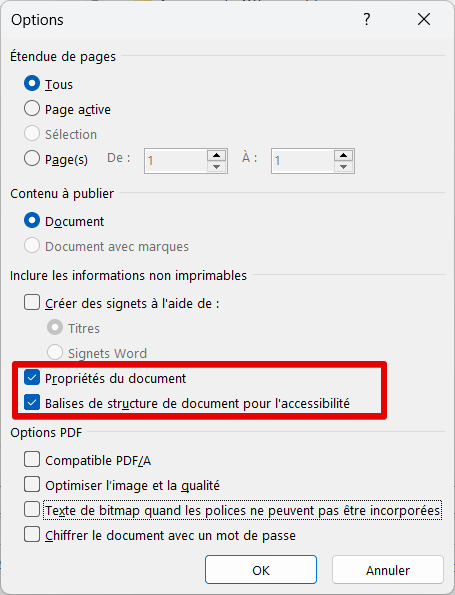
- Dans la boîte de dialogue "Options", sous "Options PDF", vérifiez que la case "Texte de bitmap quand les polices ne peuvent pas être intégrées" n'est pas cochée.
- Cliquez sur OK pour quitter la boîte de dialogue "Options"
- Cliquez sur "Enregistrer" pour enregistrer le document Word au format PDF.
En principe, vous ne devrez effectuer les étapes 2 à 6 qu'une seule fois. Microsoft Word conservera vos préférences pour la suite.
Vous venez de créer un document PDF théoriquement accessible. L'étape suivante consiste à tester l'accessibilité de ce document PDF.
Mac
- Sélectionnez Fichier
- Choisissez Enregistrer sous
- Sélectionnez Format de fichier en bas de la fenêtre
- Choisissez PDF dans la liste des formats de fichiers disponibles
- Cochez "Idéal pour la distribution électronique et l'accessibilité (utilise le service en ligne de Microsoft)".
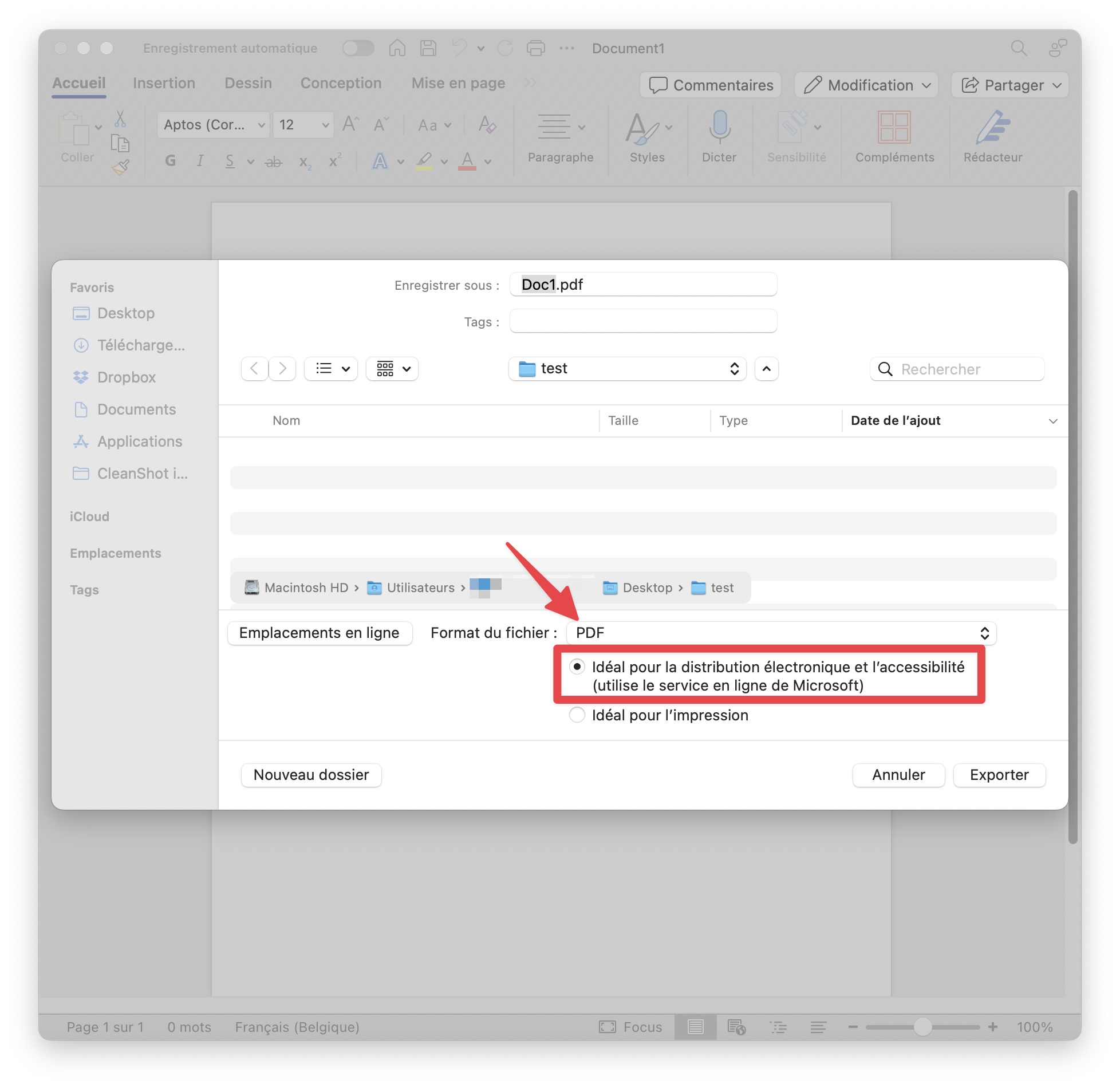
- Cliquez sur "Exporter"

Commentaires
Soyez le premier à commenter